Contrôle de la vue#
Le menu pour le contrôle de la vue.
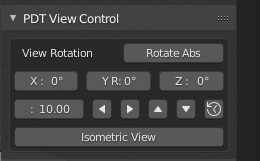
Cette section traite de la section View Control de PDT, ce menu utilise ses propres variables.
Rotate Absolute:#
Ce bouton fera pivoter la vue en utilisant des valeurs de rotation absolues telles que définies dans les trois entrées ci-dessous. Ce sont des rotations X, Y et Z et doivent être saisies en degrés et non en radians. Une rotation de 0,0,0 est identique à la vue de dessus de Blender.
Utilisation : X Rot, Y Rot & Z Rot.
Exemple 1 : Rotation de la vue 25 en X, 17 en Y et 90 en Z, régler X Rot, Y Rot et Z Rot sur 25, 17 et 90 respectivement, cliquer sur le bouton Rotate Abs.
La rangée d’icônes suivante Orbit la vue autour de ses axes d’écran horizontal et vertical ou Roll la vue autour de son axe normal à votre écran. Toutes ces 5 options utilisent l’entrée Angle de ce menu.
Orbit Left:#
Régler l’angle, cliquer sur l’icône Orbit Left (flèche gauche), la vue pivote autour de son axe vertical.
Orbit Right:#
Régler Angle, cliquer sur l’icône Orbit Right (flèche vers la droite), la vue pivote autour de son axe vertical.
Orbit Up:#
Régler Angle, cliquer sur l’icône Orbit Up (flèche vers le haut), la vue pivote autour de son axe horizontal.
Orbit Down:#
Régler Angle, cliquer sur l’icône Orbit Down (flèche vers le bas), la vue pivote autour de son axe horizontal.
Roll View:#
Régler Angle, cliquer sur l’icône Roll View (Roll), la vue tourne autour de l’axe normal à votre écran.
Isometric View:#
Ce bouton définit l’orientation de la vue sur ce qu’un dessinateur considère comme une véritable vue isométrique. Réalisé en faisant pivoter une vue Front de 45 degrés autour de son axe vertical, puis de 35,2644 degrés autour de son axe horizontal. Réalisé dans le système en utilisant une rotation de vue absolue de :
Quaternion(0.8205, 0.4247, -0.1759, -0.3399)
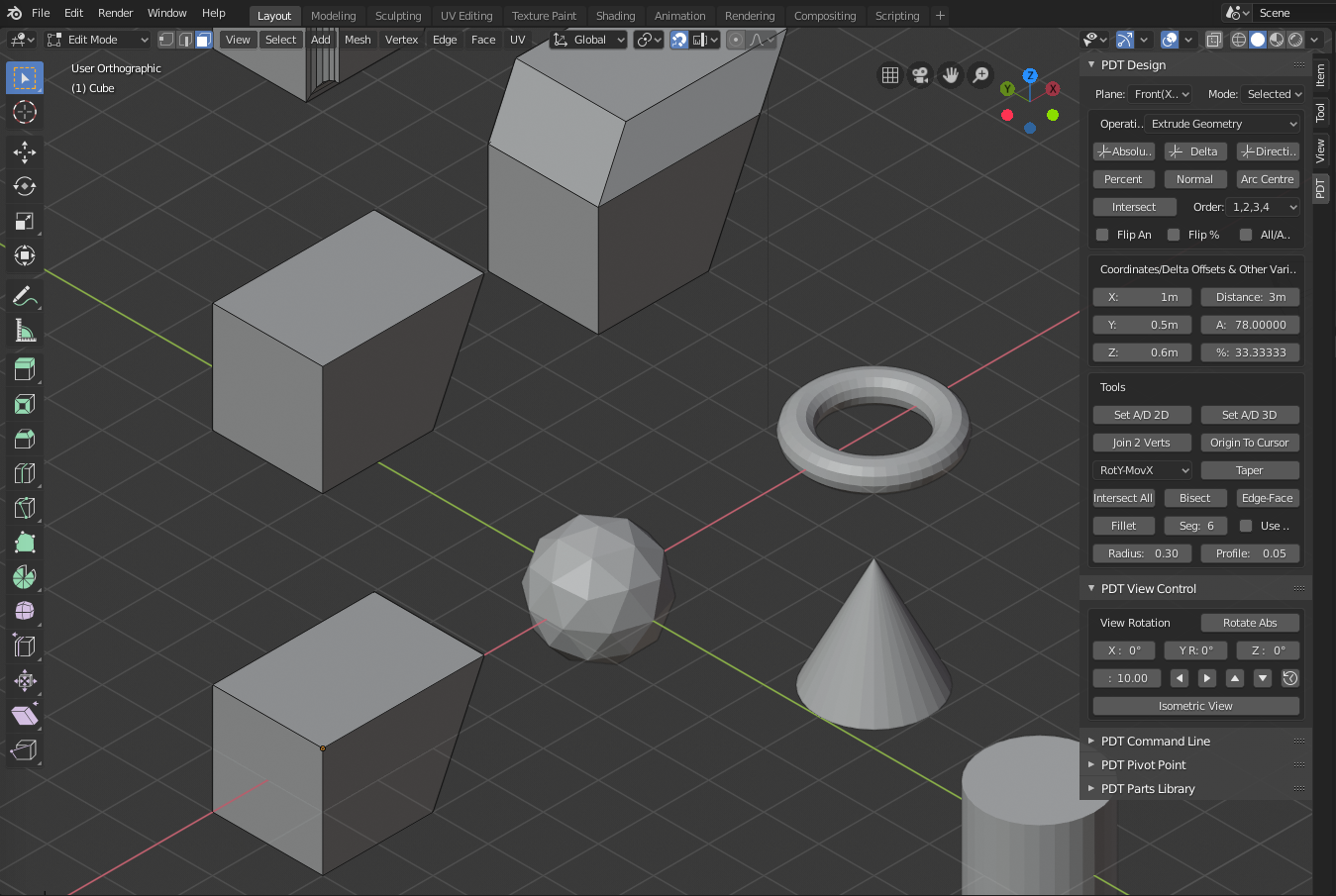
Les axes du plan supérieur semblent être à 30 degrés par rapport à l’axe horizontal de la vue.